hjemmesider kan blokeres på tre niveauer: computerniveau, netværksniveau eller ISP/regeringsniveau. Nogle DNS-tjenester, såsom Open DNS, giver også muligheder for at blokere visse typer hjemmesider for forskellige brugere, der deler computeren. Derefter er der nogle andre programmer end de indbyggede “begrænsede hjemmesider” i Internetindstillinger, der hjælper med at blokere en hjemmeside. Vi vil ikke tale om, hvordan man blokerer en hjemmeside. I stedet vil vi fokusere på, hvordan du får adgang til en hjemmeside, der er begrænset på din arbejdsstation af netværksadministratorer og internetudbydere (internetudbyder).
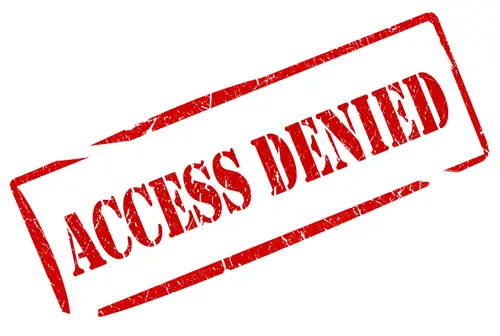
adgangsbegrænsede hjemmesider
artiklen er en udvidelse af vores anden artikel om, hvad man skal gøre, når en hjemmeside ikke åbnes. Nogle af tipene kan gentages i denne artikel. Så hvis du opdager, at du ikke er i stand til at åbne eller få adgang til nogle hjemmesider, her er et par ting, du måske ønsker at prøve.
Er Hjemmesiden Nede?
du kan muligvis ikke få adgang til en bestemt hjemmeside på grund af nogle udfald. Tjek med disse hjemmeside skærme. Checken-er en hjemmeside op eller ned. Det vil fortælle dig, hvis en blog eller hjemmeside arbejder, online, op, ned lige nu, eller ikke til nogen eller alle.
læs: Sådan sortliste eller blokere hjemmesider i Chrome, Edge, Firefoks på vinduer.
Adgang blokerede hjemmesider blokeret på en Computer
der er forskellige muligheder for at få adgang til en hjemmeside, og de afhænger af den tilstand, der bruges til at blokere hjemmesiden. For eksempel anvender Open DNS et kategorisystem, og hvis du ønsker at gå til en kategori, som dine forældre har valgt at blokere det for dig, vil det give en anmeldelse.
HTTP og HTTPS
den første ting at prøve er at tilføje eller fjerne et “s” til “HTTP” forud for hjemmesiden URL. For eksempel kan indtastning af https://www.facebook.com åbne det for dig, fordi kun “http://www.facebook.com” blev blokeret. Ligeledes, hvis det var” https “blokeret, kan du prøve” HTTP ” kun for at se, om du kan få adgang til hjemmesiden. Udtrykket ” HTTPS “repræsenterer en sikker forbindelse, mens” HTTP ” er den ukrypterede version af hjemmesidens URL.
Internetindstillinger-begrænsede hjemmesider & Content Advisor
hvis skift mellem HTTP og https ikke hjælper, skal du kontrollere den fejlmeddelelse, du får, når du prøver at få adgang. Hvis der står “på grund af begrænsninger på denne konto”, kan det være et Familiesikkerhedsprogram. Der kan ikke gøres meget i dette tilfælde undtagen at prøve bærbare bro.sere, der ikke behøver at blive installeret og også tilbyde fuldmagt. Det kommer vi til om et stykke tid.
hvis der ikke er nogen kontorelateret besked, er siden sandsynligvis blevet blokeret ved hjælp af Internetindstillinger. Gå til Internetindstillinger i Kontrolpanel og på fanen Sikkerhed, klik på begrænsede hjemmesider i Internetsikkerhedsområdet og derefter på knappen mærket “Sites” (se billedet nedenfor). Kontroller, om URL ‘ en til den hjemmeside, du ønsker at få adgang til, er angivet der. Hvis ja, skal du vælge URL ‘ en og klikke på Fjern. Du bliver bedt om bekræftelse. Når det er gjort, skal hjemmesiden åbnes uden problemer på nogen af dine bro.sere.
der er endnu en metode til at blokere visse typer hjemmesider fra åbning – ved hjælp af den samme internetindstillinger dialogboks. Klik på fanen Indhold. Baseret på din version af vinduer, kan du se knappen “Content Advisor” eller “Family Safety”. Denne mulighed bruges til at begrænse visse typer hjemmesider fra at åbne for forskellige brugere. Det betyder, at du kan bruge muligheden for at blokere hjemmesider på brugerniveau. Hvis du kender adgangskoden, kan du klikke på knappen og ændre indstillingerne. Hvis ikke, skal du bede om tilladelse fra dine forældre eller netværksadministrator. Også her kan du bruge en bærbar bro.ser til at omgå begrænsninger.

brug af en bærbar fuldmægtig til at få adgang til begrænsede hjemmesider
du kan hente en bærbar bro.ser, der fungerer som en fuldmagt som f. eks. Dette produkt har både bærbare og installation type versioner. Det bedste ved hjemmesiden er, at den tilbyder online-søgning uden faktisk at skrive hjemmesideadressen i den vigtigste URL-bjælke. I stedet skriver du URL ‘ en i tekstfeltet, der er angivet midt på hjemmesiden.
relateret: sådan blokeres en hjemmeside i Microsoft Edge.
brug af en anden DNS
når en hjemmeside er forbudt i et område, er det internetudbyderen, der blokerer trafik til og fra den hjemmeside. Ændring af DNS-indstillinger fra din internetudbyder til noget andet kan hjælpe dig med at få adgang til siden. For eksempel kan du ændre din DNS til Google Public DNS. For at ændre DNS skal du højreklikke på netværksikonet på proceslinjen og vælge Åbn netværk og deling. Dobbeltklik på dit netværk i det vindue, der vises. Det åbner en dialogboks, og der kan du ændre DNS under IPv4.
læs: Sådan fjernes blokering af YouTube-videoer.
brug en fuldmagt til at få adgang til begrænsede hjemmesider
der er kun adgang til Fuldmagtshjemmesider, når du har indtastet URL ‘ en i din bro.ser, og de giver dig mulighed for at gennemse andre hjemmesider ved hjælp af internetforbindelsen på denne hjemmeside. En fuldmægtig server er ligesom en fuldmægtig site-forskellen er-du vil blive givet en IP-adresse, der vil få sat op i din bro.ser ved hjælp af som du vil være i stand til at surfe på internettet.
du kan bruge fuldmægtige hjemmesider eller programmer til at få adgang til hjemmesider blokeret i dit område. En sådan fuldmagt er UltraSurf. Dette var specielt designet til at give befolkningen i et bestemt land adgang til sociale netværkssider. Der er nogle hjemmesider, der giver dig let adgang til og åbne blokerede hjemmesider. OpenBlockedWebsite.com og HideMyAss.com er to sådanne hjemmesider, du måske ønsker at tjekke ud. De fungerer som gratis internet anonymiserere, der har til formål at fjerne blokeringen blokerede hjemmesider og tilbyde gratis anonym surfing på nettet. Også, tjek Hola Unblocker.
dette er nogle metoder, der hjælper dig med at få adgang til hjemmesider, der er begrænset på dit hjemmenetværk, corporate Lan ‘ er eller dem, der er forbudt i dit land.
Læs dette indlæg, hvis du ikke kan åbne en bestemt hjemmeside i Internetudforsker.